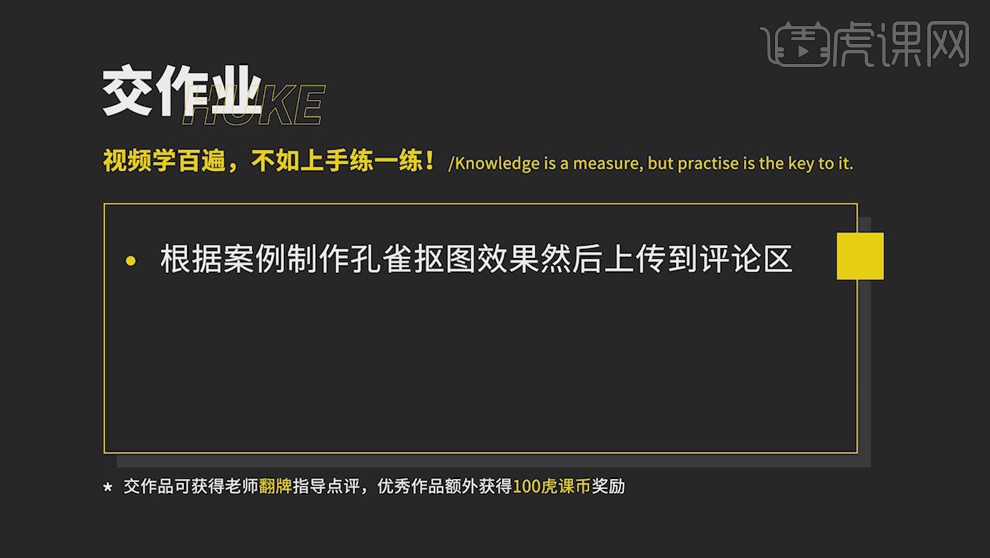PS如何进行孔雀毛发抠图
发布时间:暂无
1.课后作业如图所示。
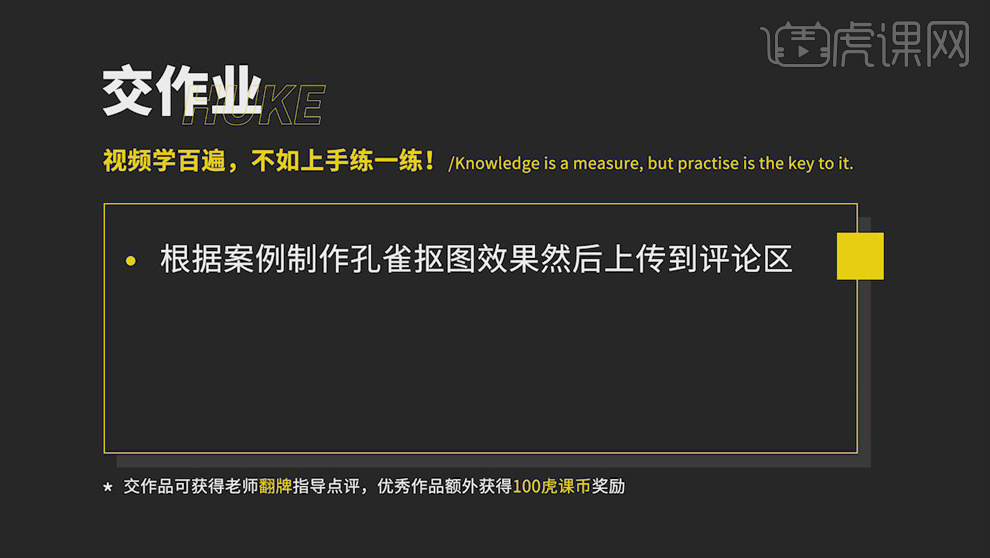
2.课程主要内容如图所示。
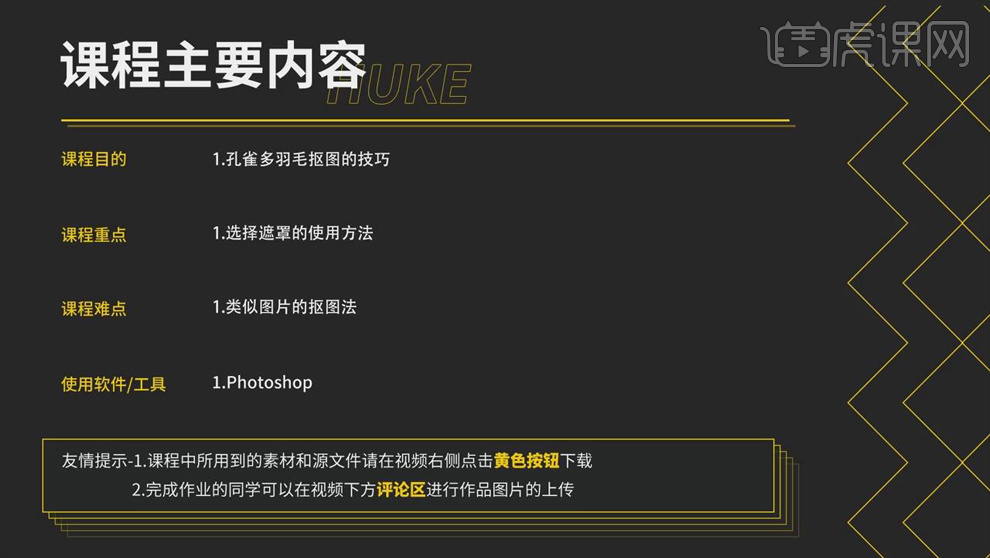
3.打开【PS】,打开图片,【Ctrl+J】复制图层,使用【套索工具】圈出孔雀限定选区范围。
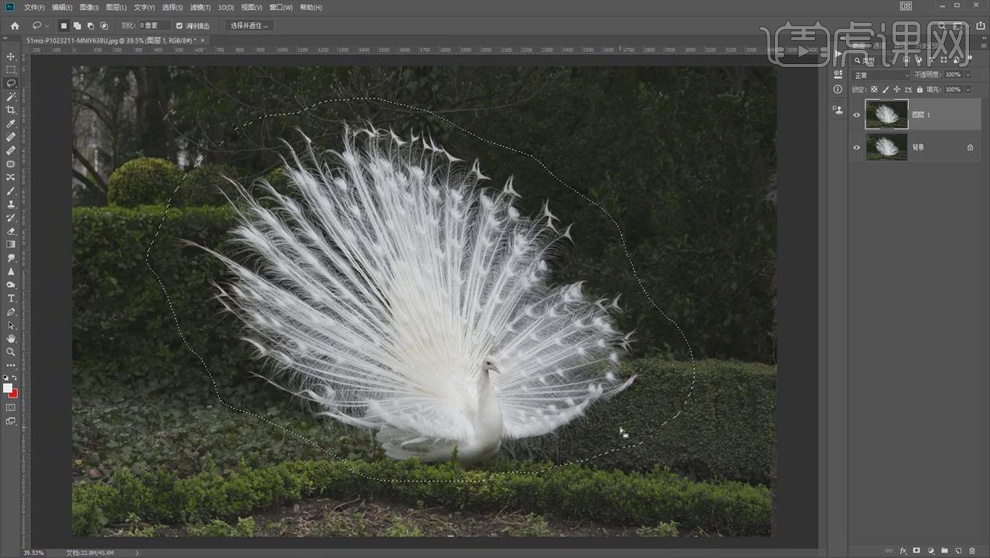
4.选择【选择并遮住】,根据自己的喜好选择【视图】,适当调整【半径】和【全局调整】的值。
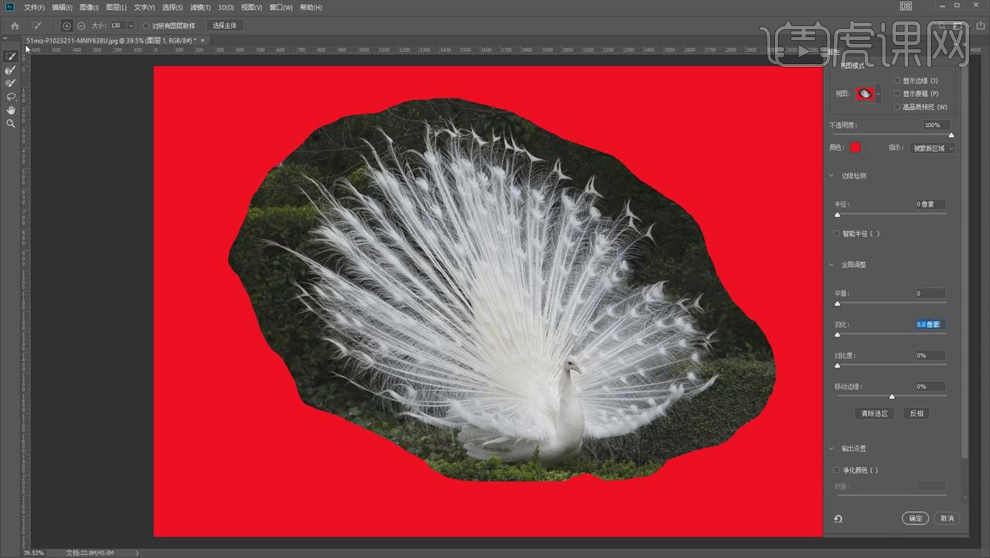
5.选择左侧的【调整边缘画笔工具】,框选没有被选中的羽毛区域。
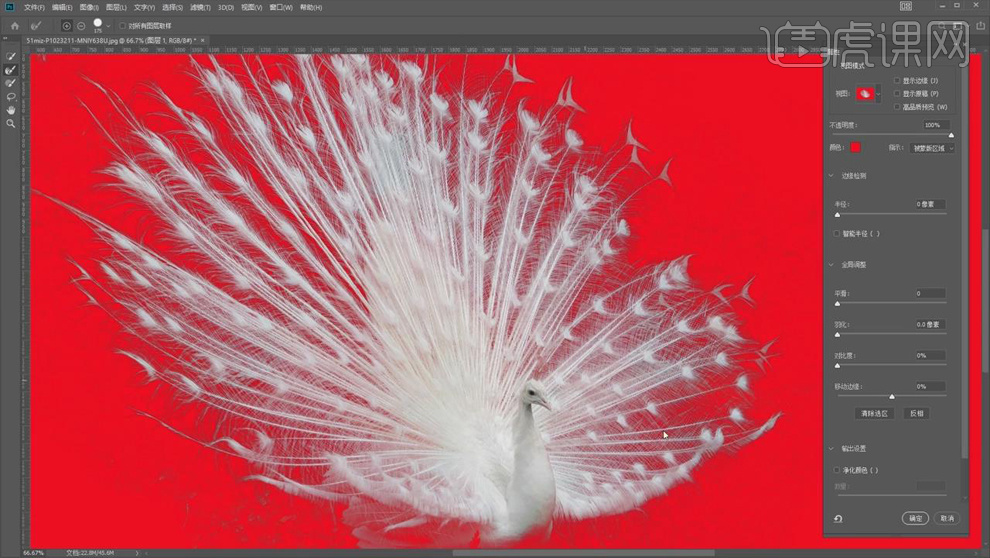
6.选择【快速选择工具】,选择【减去】,擦掉边缘的杂色。
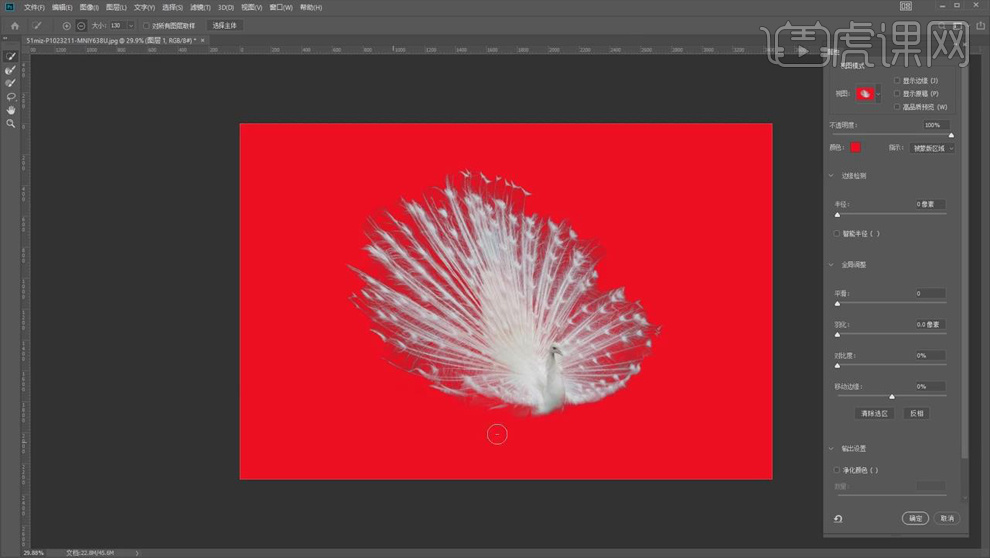
7.选择【调整边缘画笔工具】,调小笔刷,擦出羽毛的边缘效果。
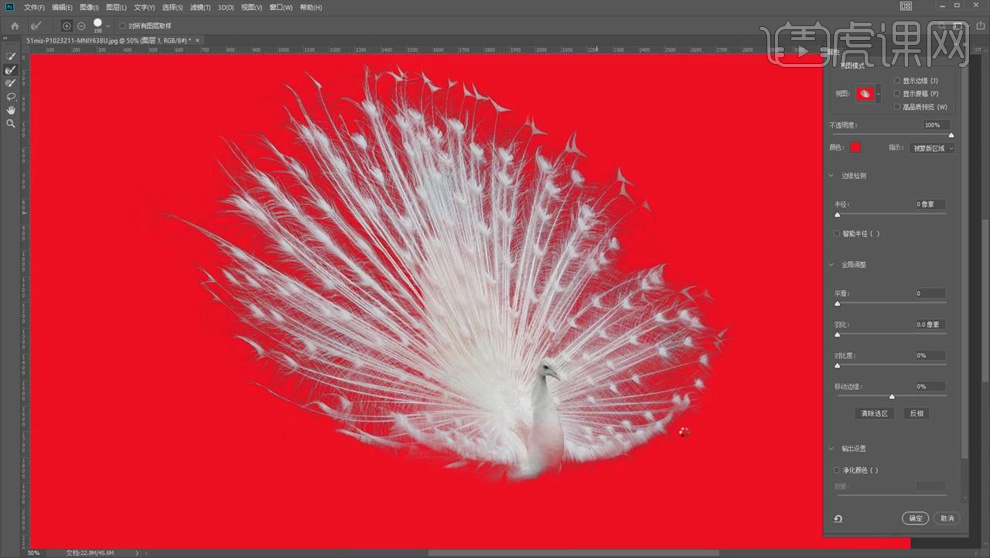
8.勾选【净化颜色】,点击【确定】,具体效果如图所示。
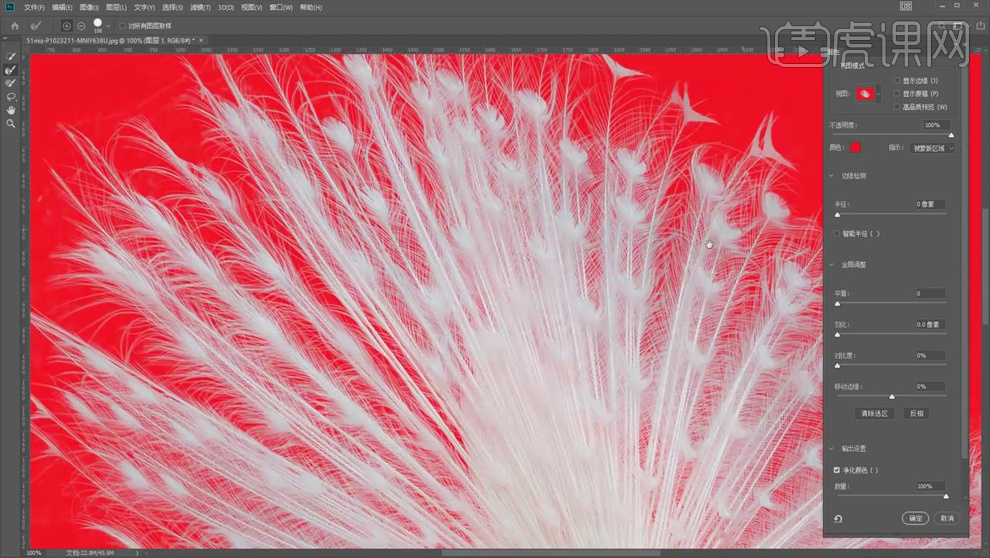
9.新建图层,【Alt+Delete】填充前景色【黑色】,【添加图层蒙版】,使用【画笔工具】擦掉小的边缘效果。
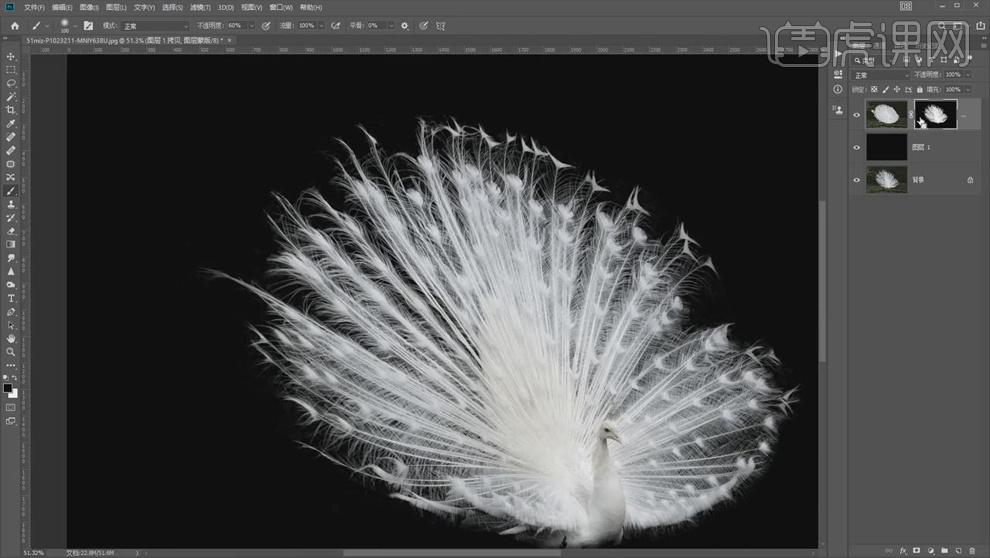
10.按住【Ctrl】键单击图层缩略图调出选区,【Ctrl+J】复制出来,最终效果如图所示。

11.课后作业如图所示。